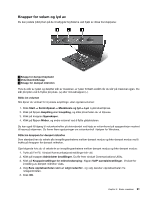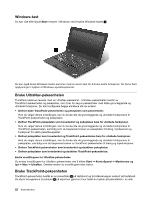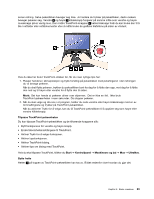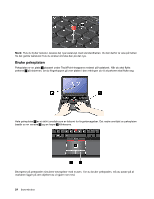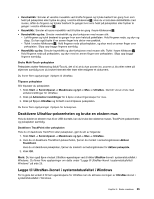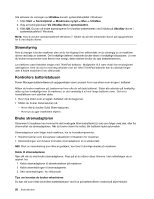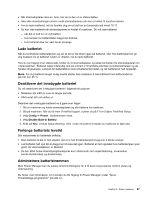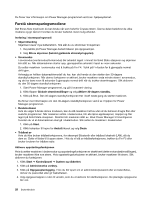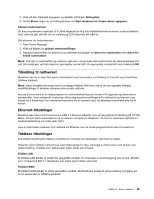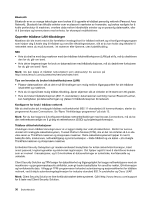Lenovo ThinkPad X1 Carbon (Norwegian) User Guide - Page 39
Deaktivere UltraNav-pekeenheten og bruke en ekstern mus
 |
View all Lenovo ThinkPad X1 Carbon manuals
Add to My Manuals
Save this manual to your list of manuals |
Page 39 highlights
• Venstreklikk: Simuler et venstre museklikk ved å løfte fingeren og trykke bestemt én gang hvor som helst på pekeplaten eller trykke én gang i venstre klikkesone 3 . Hvis du vil simulere dobbeltklikk med musen, løfter du fingeren og trykker bestemt to ganger hvor som helst på pekeplaten eller trykker to ganger i venstre klikkesone 3 . • Høyreklikk: Simuler et høyre museklikk ved å trykke én gang i høyre klikkesone 2 . • Venstreklikk og dra: Simuler venstreklikk og dra-funksjonen med musen slik: - Løft fingeren og trykk bestemt to ganger hvor som helst på pekeflaten. Hold fingeren nede, og skyv og slipp. Du kan også bytte til en annen finger hvis det er mer praktisk. - Trykk i venstre klikkesone 3 . Hold fingeren nede på pekeplaten, og skyv med en annen finger over pekeplaten. Slipp opp begge fingrene samtidig. • Høyreklikk og dra: Simuler høyreklikk og dra-funksjonen med musen slik: Trykk i høyre klikksone 2 . Hold fingeren nede på pekeplaten, og skyv med en annen finger over pekeplaten. Slipp opp begge fingrene samtidig. Bruke Multi-Touch-pekeplaten Pekeplaten støtter flerberøring (Multi-Touch), det vil si at du kan zoome inn, zoome ut, bla eller rotere på skjermen samtidig som du bruker Internett eller leser eller redigerer et dokument. Du finner flere opplysninger i hjelpen til UltraNav. Tilpasse pekeplaten Slik tilpasser du pekeplaten: 1. Klikk Start ➙ Kontrollpanel ➙ Maskinvare og lyd ➙ Mus ➙ UltraNav. Det blir vist et vindu med enhetsinnstillinger for UltraNav. 2. Klikk på Administrer innstillinger for å åpne vinduet Egenskaper for mus. 3. Klikk på flippen UltraNav og fortsett med å tilpasse pekeplaten. Du finner flere opplysninger i hjelpen for funksjonen. Deaktivere UltraNav-pekeenheten og bruke en ekstern mus Hvis du kobler en ekstern mus til en USB-kontakt, kan du bruke den eksterne musen, TrackPoint-pekeenheten og pekeplaten samtidig. Deaktivere TrackPoint eller pekeplaten Hvis du vil deaktivere TrackPoint eller pekeplaten, gjør du ett av følgende: 1. Klikk Start ➙ Kontrollpanel ➙ Maskinvare og lyd ➙ Mus ➙ UltraNav. 2. Hvis du vil deaktivere TrackPoint-pekeenheten, fjerner du merket i avmerkingsboksen Aktiver TrackPoint. Hvis du vil deaktivere pekeplaten, fjerner du merket i avmerkingsboksen for Aktiver pekeplate. 3. Klikk OK. Merk: Du kan også åpne vinduet UltraNav-egenskaper ved å klikke UltraNav-ikonet i systemstatusfeltet i Windows. Du finner flere opplysninger om dette under "Legge til UltraNav-ikonet i systemstatusfeltet i Windows" på side 25. Legge til UltraNav-ikonet i systemstatusfeltet i Windows For å gjøre det enkelt å få frem egenskapene for UltraNav kan du aktivere visningen av UltraNav-ikonet i systemstatusfeltet i Windows. Kapittel 2. Bruke maskinen 25